
- 아래 내용은 전영희 동문의 강의 내용을 요약한 것입니다-
1. 컴퓨터에 디카에 있는 사진 저장하기
① 디카와 컴퓨터를 연결하기
② 탐색기를 열고 (시작 - 오른 클릭 - 탐색)
탐색기의 크기를 적당히 줄이기(각 모서리에 커서 대고 화살표 모양이 되면 끌기)
또 하나의 탐색기를 열어 두 개를 동시에 띄우기
③ 왼쪽에 있는 탐색기에서 '이동식 디스크' 폴더를 찾아 더블 클릭하여 사진을 열기
(카메라 모양이 있는 폴더가 보이는 것도 있음, 카메라에 따라)
④ 사진 파일이 이름으로만 되어 있으면 위에 있는 보기 아이콘에서 '미리보기'를 클릭하여
모든 사진이 작게 보이게 함
⑤ 그 사진 중에서 마음에 드는 것을 골라 선택
(전체 다 선택 하려면 ctrl과 A를, 일부만 하려면 ctrl를 누른 상태에서 맘에 드는 사진만 커서로 콕콕 찍어 선택)
⑥ 아까 열어놓은 오른쪽 탐색기에서 내가 만들어 놓은 나만의 폴더를 찾아 열기
⑦ 왼쪽 탐색기에 있는 사진의 파랗게 된 부분에 커서를 대고 누른채 쭉 끌어다 오른쪽 탐색기에 갖다놓기
( 여기까지의 작업은 디카에 있는 사진 중 일부를 선택하여 내 폴더에 저장이 된 것입니다. )
(즉, 왼쪽 탐색기에는 디카에 있는 전체 사진 파일이 있었던 것이고 오른쪽은 내 폴더에 왼쪽 것 중 선택하여
저장한 것이지요)
⑧ 이제는 탐색기를 다 닫고 카메라도 컴퓨터에서 분리하고 전원도 꺼서 모든 걸 다 정리합니다.
(컴퓨터에 열려있던 모든 것을 닫는 게 좋지요. 너저분 하면 작업에 지장이 있고 컴도 싫어해요)
* 탐색기를 하나만 열고 할 수도 있습니다.
디카를 컴퓨터에 연결하면 절로 창이 뜨는데 그 때 '폴더를 열어서 보기'를 선택하면 사진 파일이 쭉 뜨지요.
여기서도 미리보기를 하여 사진이 보이게 할 수 있어요.
그 사진들 중 마음에 드는 것을 선택한 다음( ctrl 콕콕 아시죠?) 복사(ctrl 과 C )해놓고
이제 탐색기 하나를 열어서 나만의 폴더에 붙여넣기 (ctrl V)를 하는 방법이 있습니다.
* 이 모든 작업 전에 내 문서에 내 폴더를 미리 만들어 놓아야 하는 것은 아시지요?
2. 포토스케이프 다운 받기
검색창으로 포토스케이프를 찾아서 그 사이트로 들어가면 다운 받기가 있음.
모든 것에 동의 하거나 '다음'을 선택해가면 절로 설치가 되고 바탕화면에 포토스케이프 아이콘도 뜹니다.
3. 포토스케이프로 일괄 사진 편집하기 ( 크기 줄이기)
① 바탕화면에 있는 포토스케이프 아이콘을 더블 클릭
② '일괄 편집' 선택
③ 왼쪽 위에 있는 탐색기에서 아까 저장해 놓은 사진 찾기( 내 문서 클릭 - 내가 만든 문서 클릭)
폴더를 열면 사진이 왼쪽 아래에 뜰 것임
④ 아래 쪽에 커서를 한 번 클릭하고 ctrl 과 A를 동시에 클릭하면 다 선택됨
⑤ 파란 부분에 커서를 대고 누르면서 오른쪽 위로 끌고 옴
⑥ 파일이 다 옮겨져 오고 사진 한 장만 보일 것임
⑦ '크기 조절'에서 '긴축 조절' 선택
⑧ 긴축 길이를 700으로 선택(700이 우리 홈피에 적절한 크기임)
⑨ 오른쪽 위의 '모든 사진 저장(변환)'을 클릭
⑩ 창이 뜨면 거기에서 '저장위치'를 맨 위의 것으로 선택(첫번째 사진 아래에 output 을 만든다고 써있음)
⑪ 저장 클릭(이름 바꾸기 등을 할 수 있습니다. 나중에 다른 것들도 시험해 보시기 바랍니다)
⑫ 원본 사진들 아래에 output이라는 폴더가 생성되고 그 안에 줄여진 사진이 저장된 것입니다.
4. 포토스케이프로 사진 편집하기 (말주머니에 말 넣기, 역광보정, 밝게 하기 등)

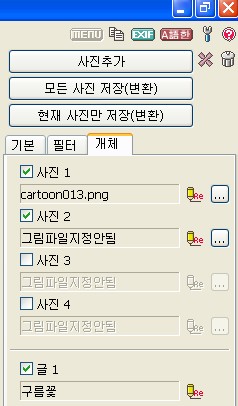
오늘쪽의 개체를 선택하여 여러가지 사진을 선택하여 넣거나 글쓰기를 할 수 있다.
필터를 선택할 경우에는 밝기와 역광을 보정할 수 있다.
여러 버튼을 눌러가면서 기능을 활용해 본다.
변환을 할 때 사진 한 장에만 적용할 경우 '보는 사진 저장(변환)'을 클릭, 아니면 전체 모두에게 적용되게 한다.
5. 인일 홈피에 적절하게 줄여진 여러 장의 사진을 보기 좋게 올리기
① 인일 홈피의 게시판에서 '쓰기' 클릭
② 제목 쓰기
③ 본문을 쓰고 사진이 놓여졌으면 좋겠다고 생각되는 곳에 커서를 놓고 클릭
④ 아래로 내려와서 '파일 첨부' 클릭, 탐색기가 뜨면
⑤ 아까 저장한 'output' 폴더의 사진을 열고 전체 선택(ctrl A) '열기' 클릭
⑥ 파일이 첨부되기를 기다림
⑦ 한 파일만 선택하여 본문 삽입, 클릭 클릭
⑧ 또 한 파일을 선택하여 '본문 삽입' 그리고 클릭클릭, 나머지도 같은 방법으로.
⑨ '등록' 클릭
1월 9일에는 홈피 글쓰기와 이미지 올리기, 음악 올리기의 모든 기능을 알게 되고
이미지로 크리스마스 카드를 멋지게 만들겠습니다.
전영희 후배가 보내준 음악 파일을 USB에 담아 오셔도 좋을 듯 싶습니다.
USB는 하나쯤 있어도 좋고 별로 쓰실 것 같지 않으면 그냥 오셔도 됩니다.
만들 파일을 업로드 하는데 시간이 걸리니까 USB에 저장해서 갖고 가시는 것도 좋기는 합니다.
과제 : 포토스케이프를 다운 받아 설치하기(집 컴퓨터에)
포토스케이프의 모든 기능을 클릭클릭 해가면서 연습해 보기
예습(희망자) : 아래 공지사항 녹색 제목 중에 8월 12일로 시작되는 글을 열고 예습하기(홈피 활용 100%)




